4 Façons de faire fonctionner Android sur votre PC et de créer votre propre système «Dual OS»

Microsoft et Google ont peut-être mis le kibosh sur les ordinateurs «Dual OS» d'Intel avec Windows et Android sur eux, mais cela ne signifie pas que vous devez abandonner votre rêve d'Android et Windows sur la même machine. Vous pouvez exécuter des applications Android et même le système d'exploitation Android sur votre PC actuel.
Cela vous permet d'utiliser l'écosystème Android des applications tactiles sur les ordinateurs portables et les tablettes tactiles Windows, ce qui est logique. Bien sûr, le processus est plus simple que d'utiliser des applications Windows, mais s'il existe des applications ou des jeux spécifiques à Android que vous voulez exécuter sur votre PC, voici quatre façons de le faire:
BlueStacks
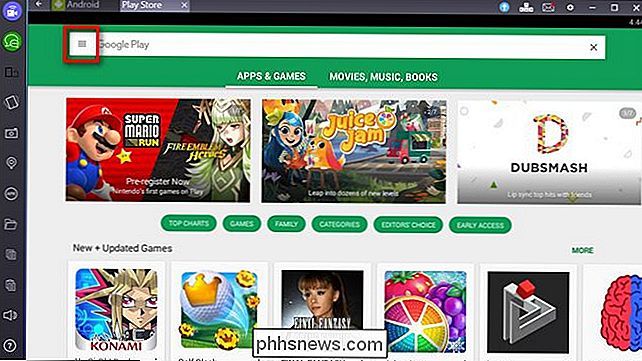
CONNEXES: Comment exécuter des applications et des jeux Android sur votre bureau Windows avec BlueStacks
BlueStacks est le moyen le plus simple d'exécuter des applications Android sur Windows. Il ne remplace pas l'ensemble de votre système d'exploitation. Au lieu de cela, il exécute des applications Android dans une fenêtre sur votre bureau Windows. Cela vous permet d'utiliser des applications Android comme n'importe quel autre programme. BlueStacks inclut également la prise en charge de l'installation facile des applications sur Google Play, afin que le processus soit aussi transparent que possible. Encore mieux, BlueStacks fonctionne avec des applications et des jeux Android étonnamment performants.
Cette solution ne remplace pas Windows avec Android, mais ce n'est pas une mauvaise chose: les solutions concurrentes qui vous permettent de démarrer deux fois Android avec Windows sont actuellement instables. Ceci est seulement une solution pour exécuter des applications Android sur Windows. Contrairement à la plupart des autres options ici, c'est une expérience assez stable et polie.
Les applications similaires, y compris YouWave et Windroy, n'ont pas la rapidité et l'installation facile de BlueStacks.
Google Emulator Android officiel
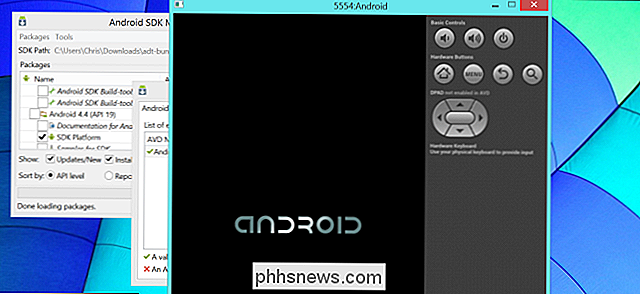
Comment tester Google Android sur votre PC sans acheter de téléphone
Google propose un émulateur Android officiel dans le cadre du SDK Android. Vous pouvez l'utiliser pour exécuter le système d'exploitation Android dans une fenêtre sur votre ordinateur existant. Cela vous donne un accès complet à l'ensemble du système d'exploitation Android. Il est destiné aux développeurs de tester leurs applications Android.
Malheureusement, l'émulateur officiel d'Android est plutôt lent et n'est pas une bonne option pour une utilisation quotidienne. C'est utile si vous voulez tester des applications ou jouer avec la dernière version d'Android, mais vous ne voudriez pas utiliser d'applications ou jouer à des jeux.
Pour débuter avec Android Emulator, téléchargez le SDK Android de Google, ouvrez le programme Gestionnaire de SDK et sélectionnez Outils> Gérer les AVD. Cliquez sur le bouton Nouveau et créez un périphérique virtuel Android (AVD) avec la configuration souhaitée, puis sélectionnez-le et cliquez sur le bouton Démarrer pour le lancer. Vous pouvez en lire plus sur le processus dans notre guide.
Android-x86
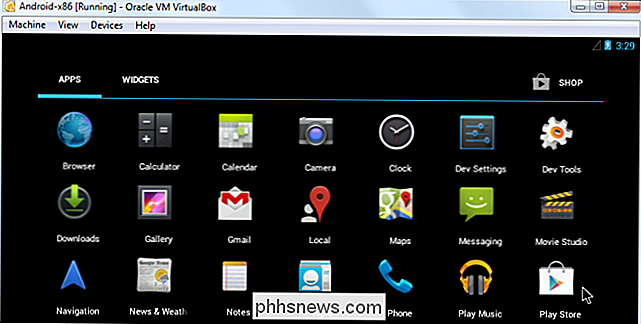
Android-x86 est un projet communautaire de portage d'Android vers la plate-forme x86 afin qu'il fonctionne de façon native sur les processeurs Intel et AMD. De cette façon, vous pouvez installer Android sur un ordinateur portable ou une tablette comme vous le feriez pour installer Windows ou Linux. Ce projet était à l'origine remarquable pour fournir un moyen d'exécuter Android sur les netbooks de faible puissance, donnant à ces vieux netbooks une vie supplémentaire.
Vous pouvez consulter notre guide d'installation Android sur votre ordinateur pour plus de détails, ou vous pouvez installer Android -x86 dans une machine virtuelle pour éviter de redémarrer votre ordinateur.
Gardez à l'esprit que ce projet n'est pas stable. Vous devez faire preuve d'une extrême prudence lors de l'installation sur du matériel physique.
Android sur Intel Architecture

Intel développe sa propre distribution d'Android pour les nouveaux PC à processeur Intel avec le microprogramme UEFI. Il s'appelle Android sur Intel Architecture ou Android -IA. Intel fournit même un programme d'installation, que vous pouvez utiliser pour installer Android sur votre appareil Windows. Le programme d'installation vous demandera si vous souhaitez conserver Windows dans un scénario de double amorçage, il s'agit donc d'un moyen de doubler Android et Windows sur un nouvel ordinateur portable ou une nouvelle tablette.
Gardez à l'esprit que ce projet n'est pas stable et gagné Ne travaillez pas sur tous les appareils pour le moment. À l'heure actuelle, les appareils Samsung XE700T, Acer Iconia W700 et Lenovo X220T et X230T semblent être officiellement pris en charge. Ce projet est vraiment intéressant car il est piloté par Intel lui-même. C'est probablement le même logiciel que vous trouverez sur ces nouveaux PC Intel «Dual OS».
Cette option n'est pas pour les utilisateurs occasionnels, mais elle peut devenir plus stable avec le temps. Pour plus d'informations, consultez les pages Téléchargements, Démarrage rapide et Appareils d'Intel.
Si vous voulez vraiment exécuter des applications Android sur votre ordinateur Windows, vous devez installer BlueStacks. C'est l'option la plus facile, la plus lisse et la plus stable.
À long terme, les projets Android sur Intel Architecture et Android-x86 peuvent rendre Android plus facile à installer et à utiliser sur une plus grande variété de matériels. Ils pourraient fournir un moyen facile de double démarrage Android et Windows - ou même remplacer Windows avec Android. Pour l'instant, ces projets ne sont pas recommandés sauf si vous avez du matériel supporté, et vous devriez être prudent même si vous le faites.
Crédit d'image: Intel Free Press sur Flickr, Jon Fingas sur Flickr

Comment utiliser MacOS 'Built Kill et Yank "comme une alternative Cut & Coller
Tout le monde sait à couper et coller maintenant. Mais saviez-vous que votre Mac dispose d'un second presse-papiers appelé kill and yank? Kill and yank provient d'Emacs, qui est une "famille d'éditeurs de texte caractérisés par leur extensibilité." Si vous n'avez jamais J'ai entendu parler d'Emacs, ça va - on le trouve généralement sur les systèmes Unix et Linux.

Comment suivre votre routine d'entretien de voiture avec Dash
Votre voiture a besoin de beaucoup d'entretien de routine, du changement de votre huile à la rotation de vos pneus, et un tas de choses que vous oubliez jusqu'à ce qu'ils commencent à casser. Heureusement, Dash facilite le suivi de la maintenance de base. Voici comment le configurer. Nous avons déjà mentionné Dash comme un moyen pratique de garder une trace des informations de base sur votre voiture, comme votre plaque d'immatriculation, votre NIV et la lecture de l'odomètre.



